
电池仍然是Apple Watch以及主要的智能手表的主要弱点。 尽管事实上新一代已经极大地改善了Apple Watch的自主性,但这仍然是有很多改进空间的地方。 最初的Apple Watch只能使用一天,如果我们希望第二天才能使用,则每晚必须为其充电。 Apple Watch ser 1和series 2的性能要好得多,至少持续两天,有时甚至长达三天。 但是通过遵循一些简单的技巧,我们可以改善电池性能,从而获得更多的自治时间。 我们将在下面告诉您有关它们的信息。
将亮度调整到最小
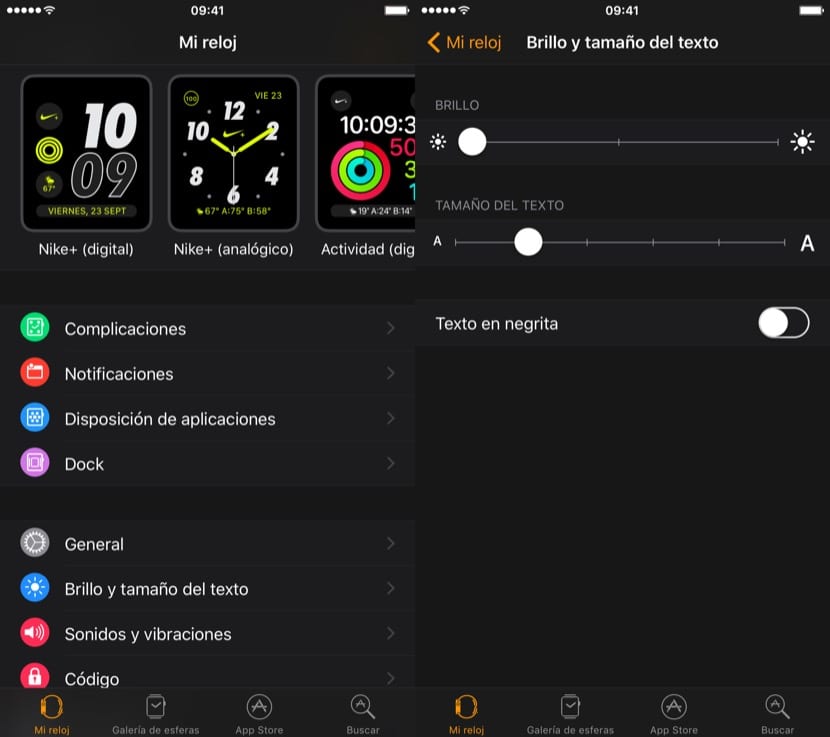
特别是如果您的Apple Watch Series 2的屏幕比原始型号的屏幕明亮,则最好将Apple Watch的亮度降至最低。 默认情况下,调整设置为条形的中间,尽管调整级别很少, 减少它总是可以帮助减少电池磨损,因为屏幕是电池消耗的重要组成部分。 从iPhone上的Clock(时钟)应用程序,访问General(常规)菜单> Brightness(亮度)和文本大小,然后将亮度调整为最小。
关闭手腕检测器
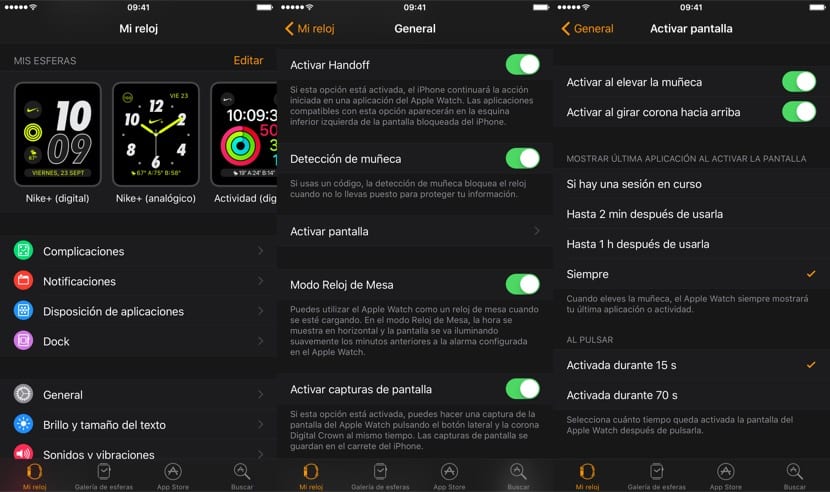
当Apple Watch检测到您已做出典型的转动手腕以查看时间的手势时,它将激活屏幕,从而使屏幕完全点亮。 但是很多时候,几乎不像您检查时间那样,驾驶,拿起物体等时会错误地激活屏幕。 在“常规”>“激活”屏幕中取消激活此手势可以节省很多钱。 在该菜单中,我们还可以找到触摸屏幕后能持续多长时间的配置,最适合节省电量的选项是15秒。
训练期间停用心率传感器
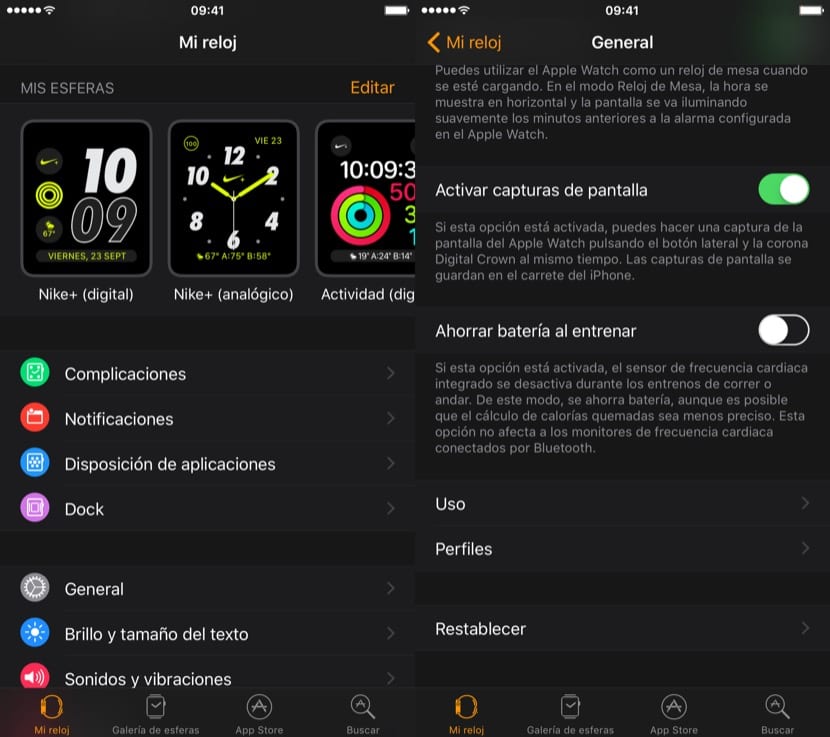
当我们从Apple Watch开始锻炼时,心率传感器会不断监测我们的脉搏,从而在整个锻炼过程中为我们提供有关心率的准确信息。 如果您认为没有必要,则可以通过激活“培训时节省电池”选项在“常规”中将其停用,尽管您应该清楚可以改变卡路里的计算方式。
选择一个极简主义的领域

与LCD的iPhone不同,Apple Watch的屏幕为AMOLED类型。 这意味着Apple Watch屏幕上的黑色未点亮,因此不会耗尽电池电量。 如果考虑到这一点,那么那些极简的球体将消耗更少的电池 比那些充满色彩的元素。 考虑到它对电池消耗的影响,为您的Apple Watch选择最合适的表盘。
仅设置重要通知
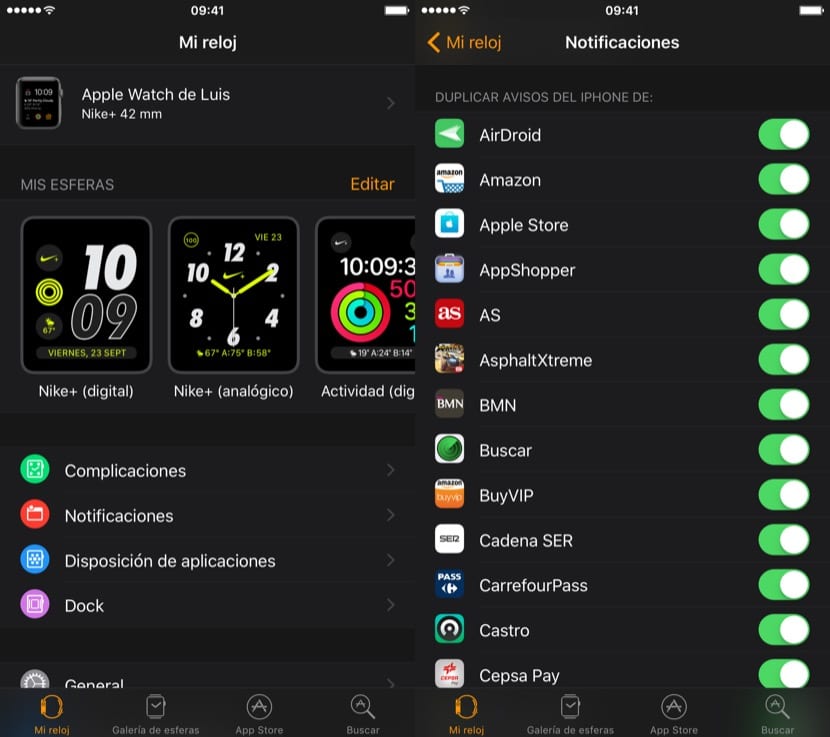
一天结束时,我们会收到数十条通知,而我们实际上只对其中的一些感兴趣。 这些通知使Apple Watch响起,这会消耗电池电量,并且在大多数情况下,还会导致我们看着手表看一下收到的东西,这使屏幕打开了增加的电量的记录。 除了强烈建议我们提高工作效率和省心之外,只留下我们真正有兴趣收到的通知已被激活,是节省电池的重点。 绕过“重复的iPhone通知”设置并手动配置通知。
